So erhöhen oder verringern Sie die Schriftgröße in Notepad ++
Verschiedenes / / August 04, 2021
Notepad++ ist ein Text- und Quellcode-Editor, der für das Microsoft Windows-System entwickelt wurde, um den Benutzern zusätzliche Funktionen bereitzustellen, die im Standard-Windows-Notepad normalerweise nicht verfügbar sind. Im Gegensatz zu anderen Texteditoren hat Notepad++ jedoch kein Schriftformat in der Menüleiste oder Symbolleisten, und daher fällt es Benutzern schwer, die Schriftgröße zu erhöhen oder zu verringern.
Seiteninhalt
-
Möglichkeiten zum Erhöhen oder Verringern der Schriftgröße in Notepad ++
- Weg 1: Ändern Sie die Schriftgröße von Notepad ++
- Weg 2: Ändern der Schriftgröße für Tabs
- Weg 3: Stellen Sie sicher, dass der Editor nicht vergrößert oder verkleinert ist
Möglichkeiten zum Erhöhen oder Verringern der Schriftgröße in Notepad ++
Heute werden wir in diesem Artikel einfache und schnelle Möglichkeiten erklären, die Benutzern helfen, die Schriftgröße in Notepad ++ zu erhöhen und zu verringern. Für weitere Details lesen Sie den Artikel unbedingt bis zum Ende. Guck mal:

Weg 1: Ändern Sie die Schriftgröße von Notepad ++
Benutzer von Notepad ++ finden das Schriftgrößenmenü nicht in den Symbolleisten, im Gegensatz zu den meisten anderen Texteditoren. Die Schriftartoption für Notepad ++ ist normalerweise im Einstellungsfenster verfügbar, obwohl es auch eine Verknüpfung gibt, mit der der Benutzer die Schriftgröße im Editor vergrößern oder verkleinern kann.
Im Folgenden haben wir beide Möglichkeiten erklärt, die Schriftgröße im Bearbeitungsbereich zu ändern, schau mal:
- Doppelklicken Sie auf das Notizblock++ Verknüpfung und starten Sie es oder Sie können es über die Windows-Suchfunktion finden.
- Klicken Sie nun auf Datei aus der oberen linken Ecke des Bildschirms und klicken Sie dann auf Öffnen aus der Liste der Optionen. Sie erhalten außerdem eine Vorschau der Änderungen.
- Außerdem können Sie die Textgröße mit der Tastenkombination ändern, halten Sie die STRG-Taste gedrückt und gleichzeitig Scrolle mit der Maus nach oben und unten, und die Schriftgröße im Editor wird vergrößert und verkleinert. Scrollen nach oben bedeutet vergrößerte Größe und Scrollen nach unten bedeutet verringerte Größe.
- Oder navigieren Sie zum Notepad++ Einstellungsmenü aus den vertikalen Optionen und klicken Sie dann auf Stil-Konfigurator.

- Jetzt unter dem Abschnitt „Schriftstil“ Legen Sie auf dem nächsten Bildschirm verschiedene Schriftstile und -größen für Notepad++ fest. Des Weiteren kreuzen Sie das Kontrollkästchen an für die Optionen Globale Schriftart aktivieren Größe, und andere für die Änderungen, die Sie vornehmen möchten.
Weg 2: Ändern der Schriftgröße für Tabs
In den vorherigen Versionen von Notepad ++ ist die Tab-Schrift standardmäßig sehr klein, was bei großen Bildschirmen schwer zu lesen ist. Für ein klareres Seherlebnis kann man jedoch die Schriftgröße ändern. Führen Sie dazu die folgenden Schritte aus:
- Doppelklicken Sie auf das Notizblock++ Verknüpfung und starten Sie sie, andernfalls suchen Sie sie über die Windows-Suchfunktion.
- Jetzt Geben Sie einen Text ein oder öffne eine Textdatei um die Änderungen live zu sehen.
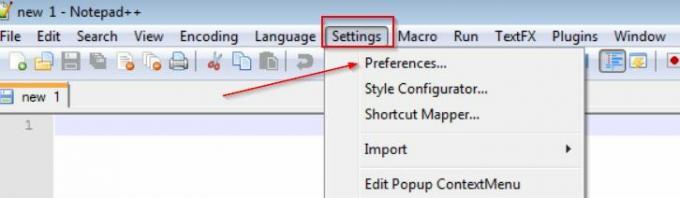
- Klicken Sie dann im horizontalen oberen Menü auf die Einstellungen und dann auswählen Präferenzen.

- Weiter, unter dem Tab-Leiste, kreuzen Sie das Kontrollkästchen an für die Option Reduzieren (wenn Ihre Tab-Schriftart größer ist)
- Oder deaktivieren Sie das Kontrollkästchen für Option Verkleinern (Wenn Sie die Tab-Schrift vergrößern möchten).
- Klicken Sie nun auf die Schließen Schaltfläche, und Sie können jetzt eine andere Tab-Schriftart sehen.
Weg 3: Stellen Sie sicher, dass der Editor nicht vergrößert oder verkleinert ist
Manchmal sind die Schriftarten aufgrund einiger Zoomfunktionen klein oder groß sichtbar. Während der Benutzer die Zoomfunktion jedoch auf die Standardeinstellung setzt, wird weiterhin die richtige Größe der Schriftart für den Editor angezeigt. Diese Methode ist nur für Benutzer geeignet, die mit dem Zoomproblem stecken bleiben.
- Doppelklicken Sie auf das Notizblock++ Verknüpfung und starten Sie es oder suchen Sie einfach über die Windows-Suchfunktion nach Notepad ++.
- Klicken Sie nun auf Datei aus der oberen linken Ecke des Bildschirms und klicken Sie dann auf Öffnen aus der Liste der Optionen. Sie erhalten außerdem eine Vorschau der Änderungen.

- Navigieren Sie nun zu Aussicht Wählen Sie im horizontalen oberen Menü die Option Zoomen, und dann auf die Option klicken Standardzoom wiederherstellen.
- Wenn der Editor vergrößert oder verkleinert wurde, wird die Zoom-Option zurückgesetzt.
Oben im Artikel haben wir Möglichkeiten zum Ändern der Schriftgröße von Notepad ++, zum Ändern der Schriftgröße für Registerkarten und zum Sicherstellen, dass der Editor nicht vergrößert oder verkleinert wird, aufgeführt.
Wir hoffen, dass alle oben genannten Informationen für unsere Benutzer hilfreich und relevant sind. Wenn Sie nach dem Lesen dieses Artikels Zweifel oder Fragen haben, schreiben Sie den Kommentar bitte in das Kommentarfeld unten.

![So installieren Sie Stock ROM auf Hotwav Cosmos V13 [Firmware-Flash-Datei]](/f/9eb465c27b7d4b5803cb29838ebf733d.jpg?width=288&height=384)

